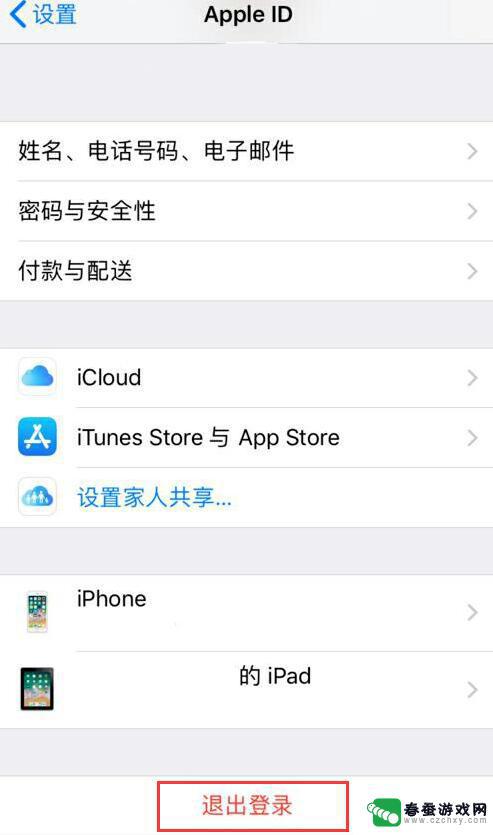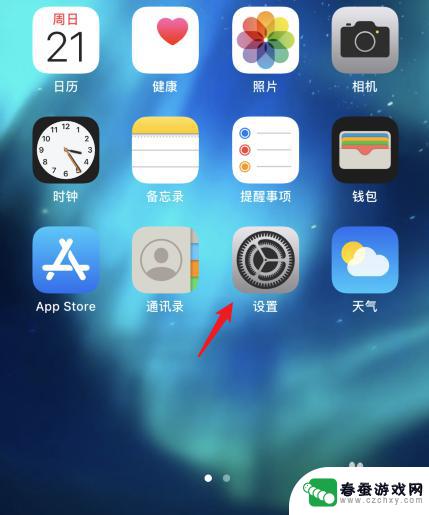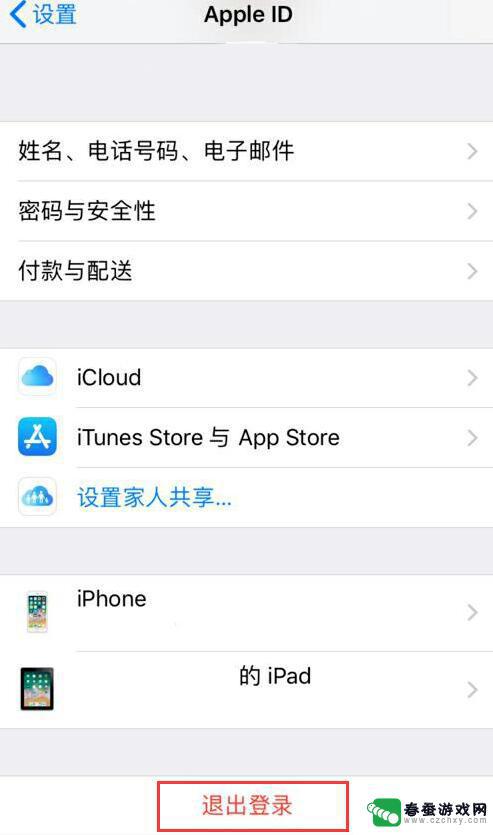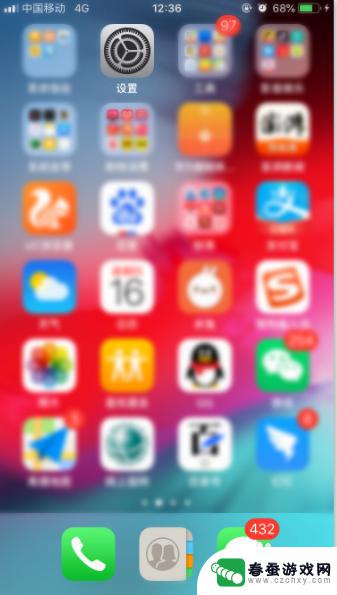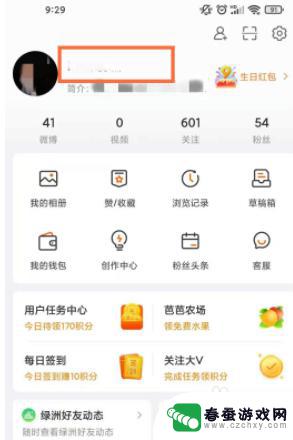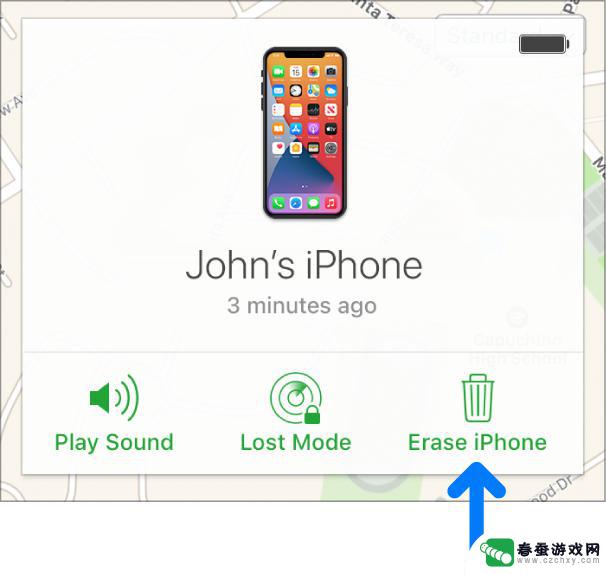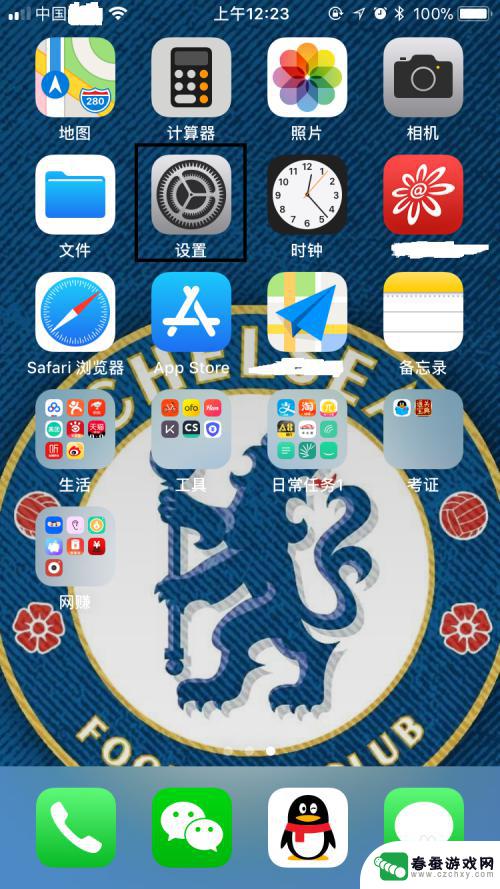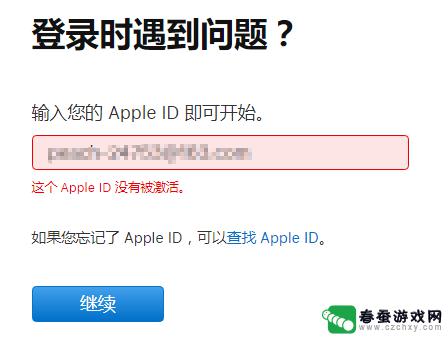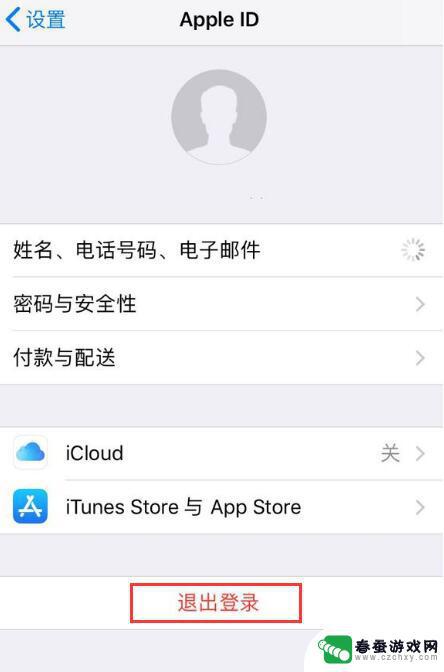怎么换掉苹果手机的id 怎样在苹果手机上更改已有的ID账号
时间:2024-01-03来源:春蚕游戏网
在使用苹果手机时,有时我们可能需要更换已有的ID账号,无论是因为个人信息变更,还是出于其他原因,更改ID账号可以带来更好的使用体验。怎样才能在苹果手机上更换ID账号呢?这里我们将介绍一些简单的操作步骤,帮助您轻松更改苹果手机的ID账号。无论您是新手还是老用户,本文将为您提供详细的指导,以确保您能顺利完成ID账号的更换。让我们一起来了解吧!
怎样在苹果手机上更改已有的ID账号
具体步骤:
1.想要更换手机ID账号,你就得去手机设置里面。找到iCloud选项,在里面注销原有的账号,然后再重新登录新的账号;首先就是在你手机上面,找到设置的选项;
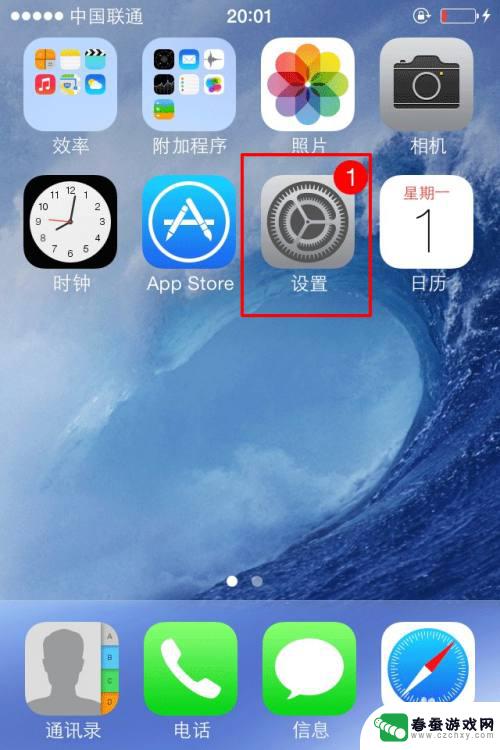
2.点击进入设置之后,在设置里面找到iCloud;可能由于不同的系统版本,可能界面有所以不一样,所以要注意一下;
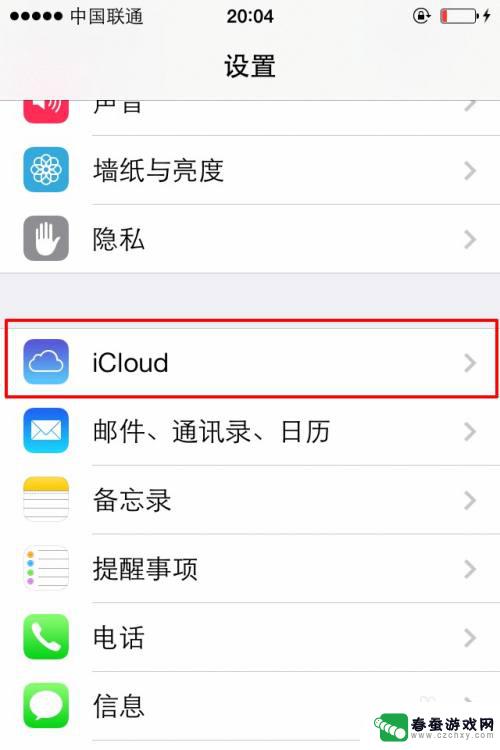
3.点击进入iCloud之后,你会看到你现在登陆的ID账号。还有就是同步信息的选项,那都不是主要的;
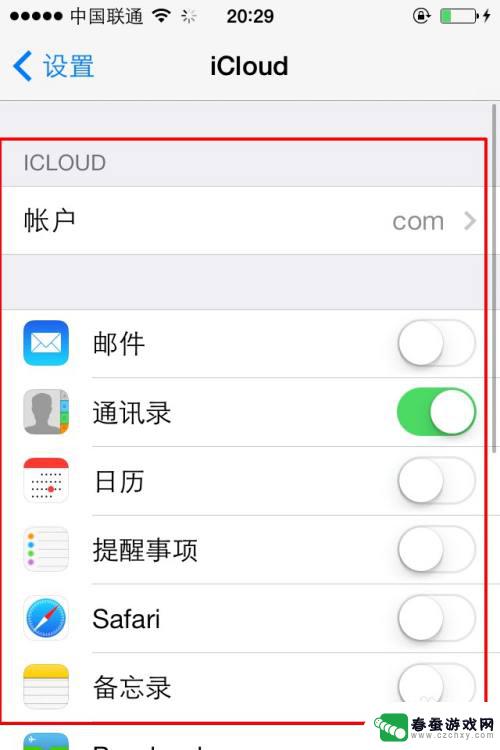
4.如果想要更换新的ID账号,首要你的就是要清除注销现有的登陆账号。也就是在iCloud界面最下面,点击删除账户。
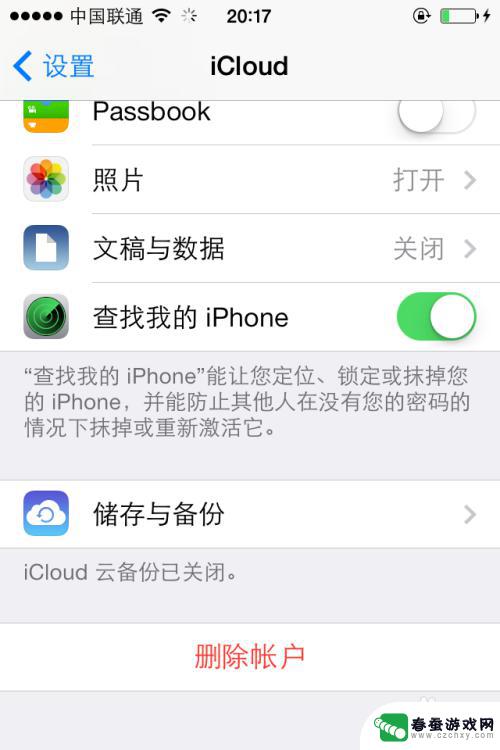
5.点击删除账户之后;之后会出来确认界面是否删除,有两个不同的确认删除界面,都是删除且不保留的删除;
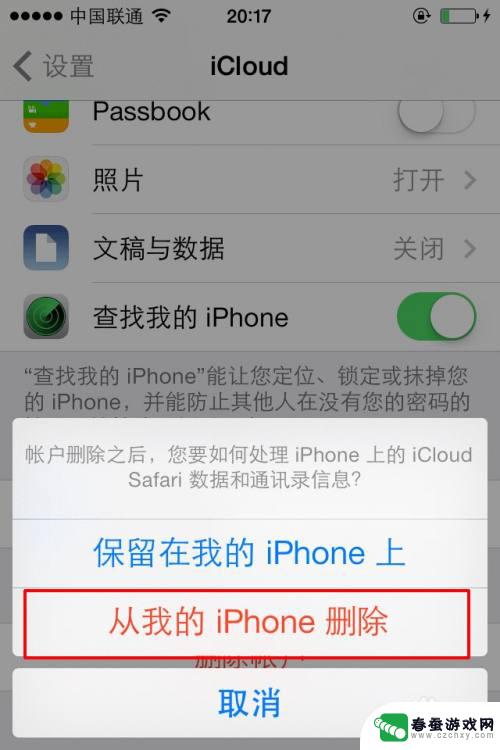
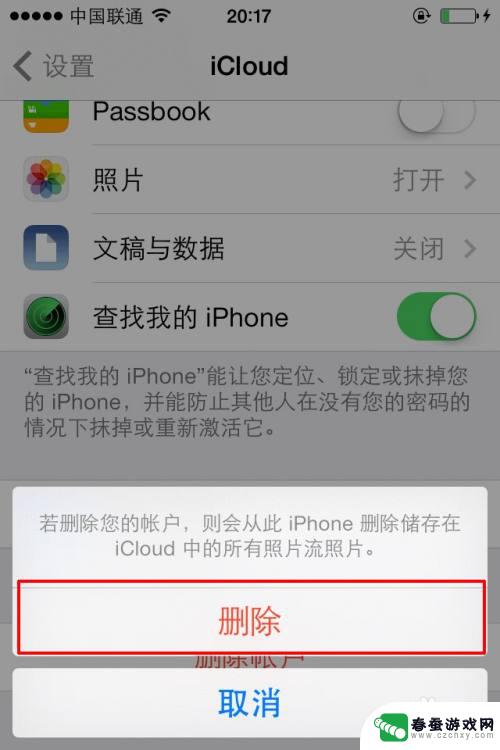
6.删除完毕之后,就需要从新进入iCloud界面里面登陆新的ID账号;然后填写你的ID账号跟密码确认登陆就完成了。
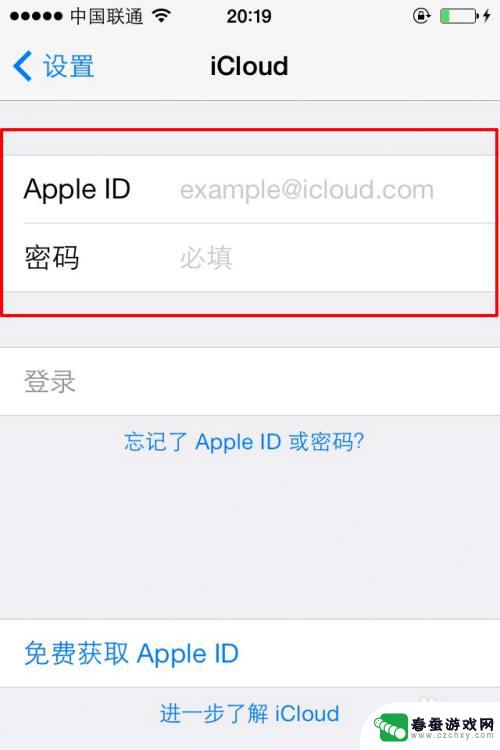
以上就是关于如何更改苹果手机的 Apple ID 的全部内容,如果您遇到相同的情况,可以按照以上方法解决。